Kako popraviti Nemate dozvolu za spremanje na ovu lokaciju u sustavu Windows

Kada Windows prikaže pogrešku "Nemate dopuštenje za spremanje na ovoj lokaciji", to će vas spriječiti u spremanju datoteka u željene mape.
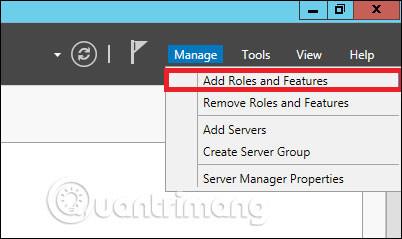
IIS ili Internet Information Services jedna je od najvažnijih usluga u sustavu Windows Server 2012 . Poboljšao je mnoge značajke u usporedbi s prethodnim verzijama i pomaže korisnicima da objave web aplikacije ili web stranice.
Sada instalirajte IIS ulogu prema koracima u nastavku!
Korak 1 - Da biste instalirali IIS, idite na " Upravitelj poslužitelja ", zatim Upravljanje , zatim Dodaj uloge i značajke .

Korak 2 - Kliknite Dalje u prozoru kao što je prikazano u nastavku.
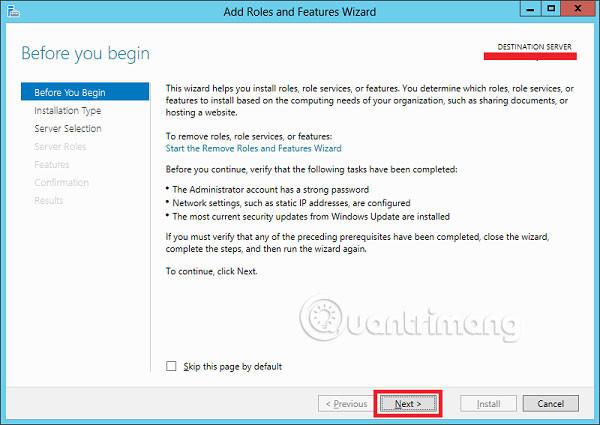
Korak 3 - Odaberite opciju instalacije temeljene na ulogama ili značajkama, a zatim kliknite Dalje .

Korak 4 - Ovaj primjer će instalirati lokalni IIS jer će odabrati poslužitelj iz skupine poslužitelja. Zatim kliknite Dalje .
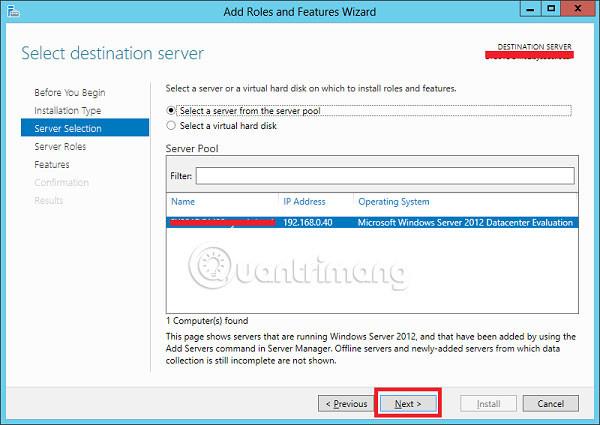
Korak 5 - Na popisu uloga odaberite ulogu poslužitelja "Web poslužitelj" (IIS) , zatim kliknite Dalje .
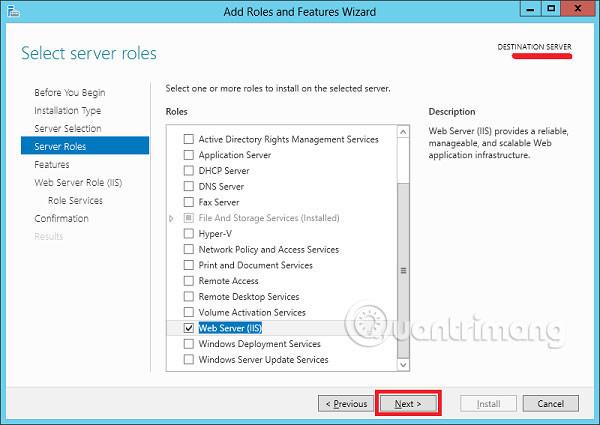
Korak 6 - Kliknite Dalje .
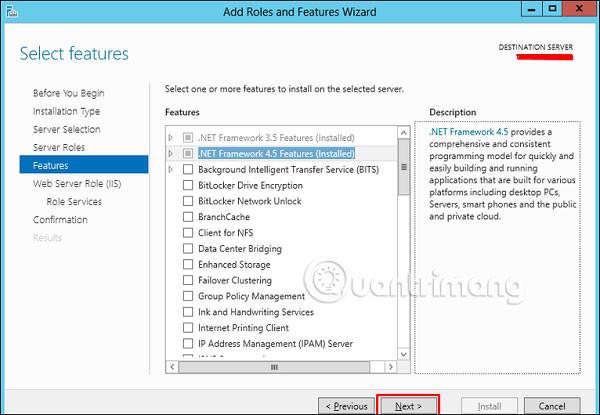
Korak 7 - Nastavite klikom na Dalje .

Korak 8 - Možete odabrati sve zadane postavke ili ih prilagoditi svojim potrebama.
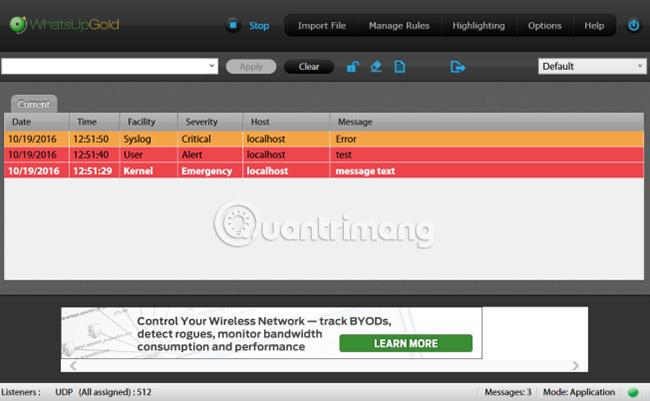
Korak 9 - Kliknite Instaliraj .
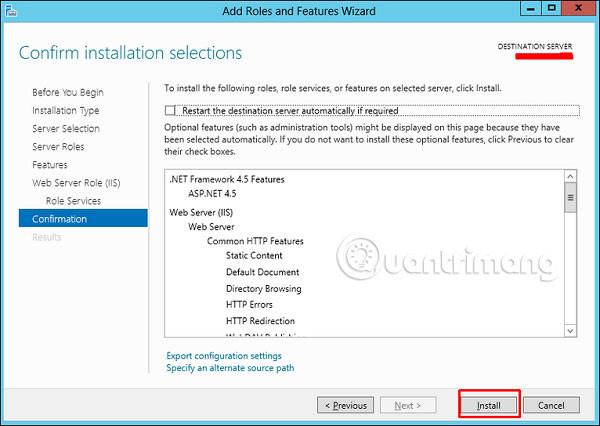
Korak 10 - Pričekajte dok čarobnjak za instalaciju završi. Kada je gotovo, kliknite Zatvori .
Korak 11 - Provjerite je li vaš IIS ispravno instaliran. To možete učiniti tako da otvorite svoj internetski preglednik i zatim upišete http://localhost što bi trebalo izgledati kao sljedeća slika zaslona:
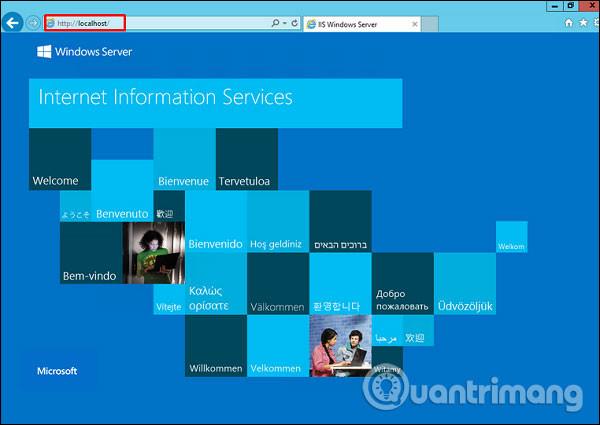
Vidi više:
Kada Windows prikaže pogrešku "Nemate dopuštenje za spremanje na ovoj lokaciji", to će vas spriječiti u spremanju datoteka u željene mape.
Syslog Server važan je dio arsenala IT administratora, osobito kada je riječ o upravljanju zapisima događaja na centraliziranoj lokaciji.
Pogreška 524: Došlo je do isteka vremena je kod HTTP statusa specifičan za Cloudflare koji označava da je veza s poslužiteljem zatvorena zbog isteka vremena.
Šifra pogreške 0x80070570 uobičajena je poruka o pogrešci na računalima, prijenosnim računalima i tabletima s operativnim sustavom Windows 10. Međutim, pojavljuje se i na računalima s operativnim sustavima Windows 8.1, Windows 8, Windows 7 ili starijim.
Pogreška plavog ekrana smrti BSOD PAGE_FAULT_IN_NONPAGED_AREA ili STOP 0x00000050 je pogreška koja se često pojavljuje nakon instaliranja upravljačkog programa hardverskog uređaja ili nakon instaliranja ili ažuriranja novog softvera, au nekim slučajevima uzrok je pogreška zbog oštećene NTFS particije.
Interna pogreška Video Scheduler također je smrtonosna pogreška plavog ekrana, ova se pogreška često pojavljuje na Windows 10 i Windows 8.1. Ovaj članak će vam pokazati neke načine za ispravljanje ove pogreške.
Da biste ubrzali pokretanje sustava Windows 10 i smanjili vrijeme pokretanja, u nastavku su navedeni koraci koje morate slijediti kako biste uklonili Epic iz pokretanja sustava Windows i spriječili pokretanje programa Epic Launcher sa sustavom Windows 10.
Ne biste trebali spremati datoteke na radnu površinu. Postoje bolji načini za pohranu računalnih datoteka i održavanje radne površine urednom. Sljedeći članak pokazat će vam učinkovitija mjesta za spremanje datoteka u sustavu Windows 10.
Bez obzira na razlog, ponekad ćete morati prilagoditi svjetlinu zaslona kako bi odgovarala različitim uvjetima osvjetljenja i namjenama. Ako trebate promatrati detalje slike ili gledati film, morate povećati svjetlinu. Nasuprot tome, možda ćete htjeti smanjiti svjetlinu kako biste zaštitili bateriju prijenosnog računala.
Budi li se vaše računalo nasumično i pojavljuje li se prozor s natpisom "Provjeravam ažuriranja"? Obično je to zbog programa MoUSOCoreWorker.exe - Microsoftovog zadatka koji pomaže u koordinaciji instalacije Windows ažuriranja.








